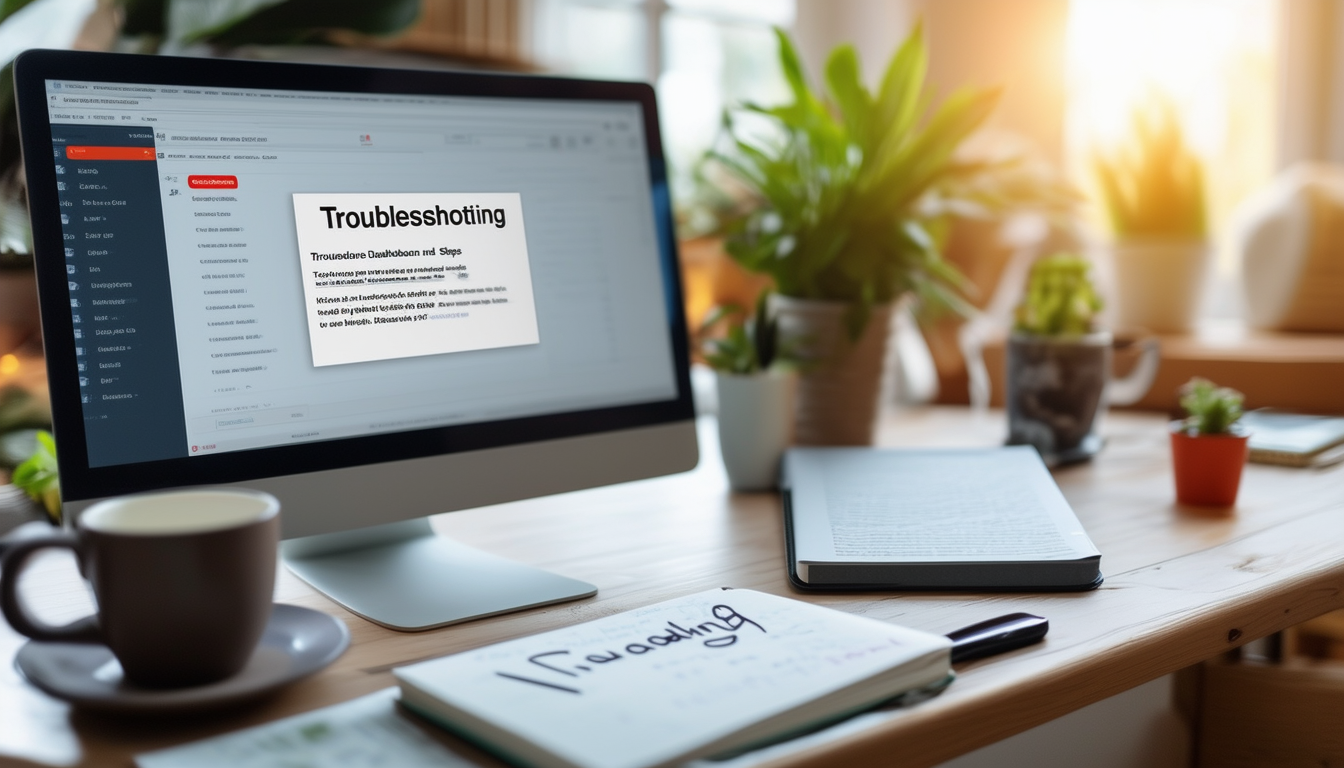अपने अगर वर्डप्रेस साइट लोड नहीं हो रही है, समस्या के निवारण के लिए आप कई कदम उठा सकते हैं। सबसे पहले, प्रयास करें आपके ब्राउज़र का कैश साफ़ करना और कुकीज़, क्योंकि यह कई लोडिंग समस्याओं का समाधान कर सकता है। इसके बाद, आप एसएफटीपी या एफ़टीपी का उपयोग करके अपने सर्वर तक पहुंच सकते हैं और किसी भी दूषित फ़ाइल को बदलने के लिए वर्डप्रेस की एक नई प्रति डाउनलोड कर सकते हैं। यदि समस्या बनी रहती है, तो नेविगेट करें सीपीनल, फिर फ़ाइल प्रबंधक पर जाएँ और नाम बदलें प्लगइन्स फ़ोल्डर wp-content निर्देशिका में, जो किसी भी परस्पर विरोधी प्लगइन की पहचान करने में मदद कर सकता है। इसके अतिरिक्त, एडमिन डैशबोर्ड से अपने प्लगइन्स को एक-एक करके सक्रिय करने से लोडिंग समस्या का कारण पता चल सकता है। अन्य समाधानों में जाँच करना शामिल है नेटवर्क समस्याएँ, अपने वाई-फ़ाई राउटर को पुनरारंभ करना, या यह सुनिश्चित करना कि आपका ब्राउज़र अद्यतित है। कभी-कभी, ए सफेद परदा या टूटे हुए कोड के कारण त्रुटि संदेश प्रकट होता है, इसलिए अंतर्निहित कोड का समस्या निवारण भी आवश्यक हो सकता है।
यदि आपकी वर्डप्रेस साइट लोडिंग समस्याओं का सामना कर रही है, तो यह निराशाजनक हो सकता है और आपकी ऑनलाइन उपस्थिति को भी प्रभावित कर सकता है। सौभाग्य से, इस समस्या को प्रभावी ढंग से हल करने के लिए कई तरीके हैं। इस लेख में, हम सामान्य त्रुटियों के निवारण से लेकर प्रदर्शन को अनुकूलित करने तक, आपकी साइट को सुचारू रूप से चलाने में मदद करने के लिए कार्रवाई योग्य समाधान तलाशेंगे। हमारा लक्ष्य एक व्यापक मार्गदर्शिका प्रदान करना है जो आपके सामने आने वाली लोडिंग समस्याओं के विभिन्न संभावित कारणों और समाधानों को कवर करती है।
सामान्य कारणों को समझना
लोडिंग समस्या को ठीक करने का प्रयास करने से पहले, उन कारकों को समझना महत्वपूर्ण है जो आपकी वर्डप्रेस साइट को लोड न करने का कारण बन सकते हैं। आमतौर पर, लोडिंग को रोकने वाली समस्याएँ विभिन्न स्रोतों से उत्पन्न हो सकती हैं जिनमें सर्वर समस्याएँ, प्लगइन विरोध, टूटा हुआ कोड, या यहाँ तक कि आपकी थीम के साथ विरोध भी शामिल है।
सेवा के मामले
कभी-कभी, समस्या वर्डप्रेस से नहीं बल्कि उस सर्वर से उत्पन्न हो सकती है जिस पर इसे होस्ट किया गया है। यदि आपका होस्टिंग प्रदाता डाउनटाइम या तकनीकी कठिनाइयों का अनुभव करता है, तो आपकी साइट लोड नहीं हो सकती है। यह सुनिश्चित करने के लिए कि सब कुछ सुचारू रूप से चल रहा है, हमेशा अपने होस्टिंग प्रदाता से जांच करें।
प्लगइन संघर्ष
प्लगइन्स वर्डप्रेस की एक अनिवार्य विशेषता है, लेकिन कभी-कभी वे टकराव पैदा कर सकते हैं जिससे लोडिंग में समस्या हो सकती है। यदि कोई नया स्थापित प्लगइन समस्या का कारण बन रहा है, तो यह देखने के लिए कि आपकी साइट सही ढंग से लोड होती है या नहीं, इसे निष्क्रिय करना और हटाना आवश्यक हो सकता है।
टूटा हुआ कोड
किसी साइट के लोड न होने का सबसे आम कारण टूटा हुआ कोड है, जो अनुचित संशोधनों या अपडेट के परिणामस्वरूप हो सकता है। यह अक्सर रिक्त या त्रुटि पृष्ठ के रूप में प्रकट हो सकता है।
प्रारंभिक समस्या निवारण चरण
अधिक तकनीकी सुधारों पर गहराई से विचार करने से पहले, निम्नलिखित बुनियादी समस्या निवारण चरणों का प्रयास करें, जो समस्या को आसानी से हल कर सकते हैं।
ब्राउज़र कैश और कुकीज़ साफ़ करें
कभी-कभी, कैश्ड डेटा आपके ब्राउज़र को आपकी साइट का नवीनतम संस्करण लोड करने से रोक सकता है। अपने ब्राउज़र का कैश और कुकीज़ साफ़ करने का प्रयास करें, क्योंकि इससे समस्या हल हो सकती है। निर्देशों के लिए, आप अपने ब्राउज़र के लिए विशिष्ट समर्थन संसाधनों का संदर्भ ले सकते हैं।
इंटरनेट कनेक्शन जांचें
सुनिश्चित करें कि आपका इंटरनेट कनेक्शन स्थिर है। एक अस्थिर कनेक्शन वेबसाइट को लोड करने की आपकी क्षमता में बाधा उत्पन्न कर सकता है। कनेक्शन रीफ़्रेश करने के लिए अपने वाई-फ़ाई राउटर को पुनरारंभ करें।
विभिन्न ब्राउज़र आज़माएँ
किसी भिन्न वेब ब्राउज़र पर स्विच करने से यह निर्धारित करने में मदद मिल सकती है कि समस्या आपके वर्तमान ब्राउज़र से संबंधित है या नहीं। यह देखने के लिए कि क्या समस्या बनी रहती है, क्रोम, फ़ायरफ़ॉक्स या एज जैसे लोकप्रिय ब्राउज़रों पर अपनी साइट का परीक्षण करें।
उन्नत समस्या निवारण तकनीकें
यदि प्रारंभिक समस्या निवारण से लोडिंग समस्या का समाधान नहीं होता है, तो आपको मूल कारण की पहचान करने के लिए कुछ उन्नत तकनीकों को लागू करने की आवश्यकता हो सकती है।
सभी प्लगइन्स निष्क्रिय करें
अपने वर्डप्रेस डैशबोर्ड तक पहुंचें या सभी प्लगइन्स को निष्क्रिय करने के लिए एफ़टीपी का उपयोग करें। यदि आपकी साइट लोड होने लगती है, तो यह पहचानने के लिए प्लगइन्स को एक-एक करके पुनः सक्रिय करें कि कौन सा विरोधाभासी है। यह चरण उन प्लगइन्स को अलग करने में महत्वपूर्ण है जो जटिलताएँ पैदा कर सकते हैं। अधिक विस्तृत चरण यहां पाए जा सकते हैं यह पृष्ठ.
डिफ़ॉल्ट थीम पर स्विच करें
एक अन्य संभावित अपराधी आपका विषय हो सकता है। यह जांचने के लिए कि क्या समस्या बनी रहती है, डिफ़ॉल्ट वर्डप्रेस थीम (जैसे ट्वेंटी ट्वेंटी-वन) पर स्विच करें। यदि साइट लोड होती है, तो समस्या आपके मूल विषय के साथ हो सकती है, जिसके लिए अपडेट या पूर्ण स्विच की आवश्यकता होगी।
सर्वर समस्याओं की जांच की जा रही है
कुछ मामलों में, सर्वर-साइड समस्याएँ आपकी वेबसाइट की लोडिंग क्षमता को महत्वपूर्ण रूप से प्रभावित कर सकती हैं। इसमें सर्वर लॉग की जाँच करना या समर्थन के लिए अपने होस्टिंग प्रदाता से संपर्क करना शामिल हो सकता है।
सर्वर आउटेज की जाँच करें
सर्वर आउटेज अस्थायी हो सकता है, लेकिन यह पुष्टि करना सबसे अच्छा है कि आपका सर्वर ठीक से काम कर रहा है या नहीं। अपनी वेबसाइट की स्थिति जांचने के लिए ऑनलाइन उपलब्ध टूल का उपयोग करें या विवरण के लिए अपने होस्टिंग प्रदाता से संपर्क करें।
सर्वर लॉग की समीक्षा करें
यदि आपके पास अपने होस्टिंग पैनल के माध्यम से त्रुटि लॉग तक पहुंच है, तो किसी भी महत्वपूर्ण त्रुटि या चेतावनी के लिए उनकी समीक्षा करें जो आपको लोडिंग समस्या के स्रोत की ओर निर्देशित कर सकती है।
कोड-संबंधित समस्याओं को ठीक करना
कभी-कभी, समाधान में कस्टम संशोधनों के कारण होने वाली समस्याओं की पहचान करने के लिए कोड को खोदना शामिल होता है।
वर्डप्रेस कोर फ़ाइलें पुनर्स्थापित करें
वर्डप्रेस की एक नई प्रति डाउनलोड करने और मुख्य फ़ाइलों को बदलने से संभावित समस्याओं को ठीक किया जा सकता है। इस कार्रवाई पर आगे बढ़ने से पहले अपनी वेबसाइट का बैकअप लेना सुनिश्चित करें। आप यहां विस्तृत चरणों का पालन कर सकते हैं इस लिंक.
.htaccess फ़ाइल की जाँच करें
गलत .htaccess कॉन्फ़िगरेशन लोडिंग समस्याओं का कारण बन सकता है। SFTP/FTP के माध्यम से अपनी साइट तक पहुंचें और अपनी मौजूदा .htaccess फ़ाइल का नाम बदलकर .htaccess_old कर दें। एक बार नाम बदलने के बाद, अपने डैशबोर्ड पर जाएं और एक नई .htaccess फ़ाइल बनाने के लिए अपनी पर्मालिंक सेटिंग्स को फिर से सहेजें।
साइट प्रदर्शन में सुधार
तात्कालिक समस्याओं को ठीक करने के अलावा, अपनी वेबसाइट को अनुकूलित करने से भविष्य में होने वाली लोडिंग समस्याओं को रोका जा सकता है। प्रदर्शन में सुधार आपकी साइट को अधिक कुशल और लोड करने में तेज़ बना सकता है।
छवियाँ और फ़ाइलें अनुकूलित करें
बड़ी छवियां और फ़ाइलें आपकी साइट के लोडिंग समय को धीमा कर सकती हैं। गुणवत्ता से समझौता किए बिना फ़ाइल का आकार कम करने के लिए छवि संपीड़न टूल का उपयोग करें। इसके अतिरिक्त, केवल छवियों को व्यूपोर्ट में प्रवेश करने पर लोड करके लोड समय में सुधार करने के लिए आलसी लोडिंग को सक्षम करने पर विचार करें।
कैशिंग समाधान लागू करें
कैशिंग प्लगइन का उपयोग करने से आपकी साइट की लोडिंग गति नाटकीय रूप से बढ़ सकती है। आपके पृष्ठों का एक स्थिर संस्करण संग्रहीत करके, विज़िटर तेज़ लोड समय का अनुभव कर सकते हैं। लोकप्रिय कैशिंग प्लगइन्स में W3 टोटल कैश या WP सुपर कैश शामिल हैं।
अतिरिक्त संसाधन लिंक
अपनी वर्डप्रेस साइट लोडिंग समस्याओं को ठीक करने के बारे में अधिक जानकारी के लिए, इन लिंक की जाँच करने पर विचार करें:
- वर्डप्रेस समर्थन
- WP-एडमिन तक नहीं पहुंच सकते
- वर्डप्रेस 404 त्रुटियों को ठीक करें
- सामान्य एसईओ गलतियाँ
- एसईओ गलतियों से बचना चाहिए
- रखरखाव मोड संभालें
- वर्डप्रेस एसईओ ऑडिट करें
- रखरखाव मोड का प्रबंधन
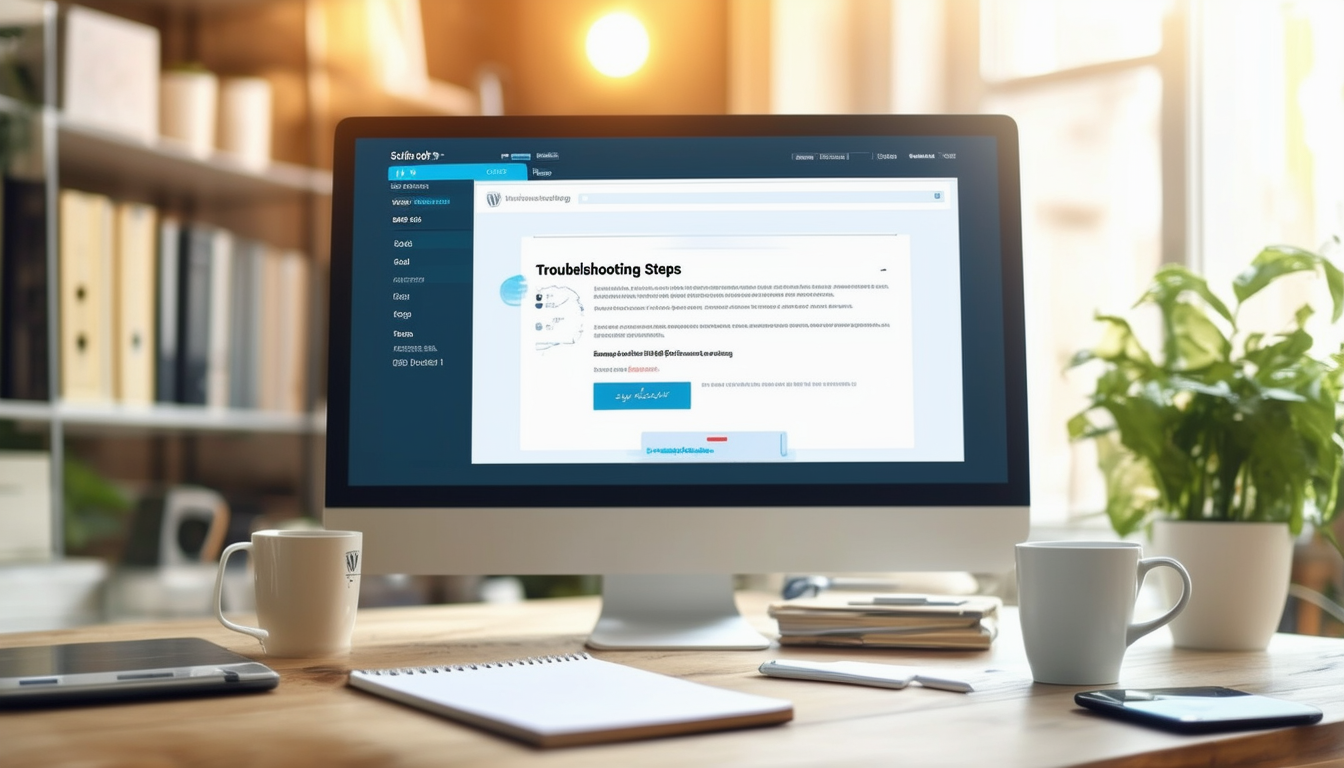
अनुभव ए वर्डप्रेस साइट लोड नहीं हो रही है निराशा हो सकती है, लेकिन इस समस्या को हल करने के लिए कई तरीके हैं। यह आलेख आपकी वर्डप्रेस साइट के समस्या निवारण और उसे ठीक करने में मदद करने के लिए व्यावहारिक समाधानों की रूपरेखा देता है, जिससे यह सुनिश्चित होता है कि यह ठीक से और कुशलता से लोड हो। ब्राउज़र की समस्याओं की जाँच करने से लेकर प्लगइन्स का नाम बदलने और वर्डप्रेस को अपडेट करने तक, आपको अपनी साइट को वापस ऑनलाइन लाने के लिए आवश्यक कदम मिलेंगे।
समस्याओं के लिए अपने ब्राउज़र की जाँच करें
कभी-कभी, समस्या आपके ब्राउज़र में हो सकती है। से प्रारंभ करें आपके ब्राउज़र का कैश और कुकीज़ साफ़ करना पुरानी जानकारी को खत्म करने के लिए जो लोडिंग समय को प्रभावित कर सकती है। इसके अतिरिक्त, सुनिश्चित करें कि आपका ब्राउज़र अद्यतित है, क्योंकि पुराने संस्करण वर्डप्रेस की सभी कार्यात्मकताओं का समर्थन नहीं कर सकते हैं। ब्राउज़र समस्याओं के समाधान पर व्यापक दिशानिर्देशों के लिए, पर जाएँ यह सहायता पृष्ठ.
अपनी होस्टिंग और सर्वर शर्तें सत्यापित करें
नेटवर्क और सर्वर की स्थितियाँ आपकी साइट की लोडिंग को महत्वपूर्ण रूप से प्रभावित कर सकती हैं। यदि आपकी साइट डाउन है, तो यह आपके होस्टिंग प्रदाता की स्थिति की जाँच करने लायक है। आप अपना रिबूट करने पर भी विचार कर सकते हैं वाई-फ़ाई राउटर नेटवर्क कैश को ताज़ा करने के लिए। यदि समस्या बनी रहती है, तो संभावित सर्वर डाउनटाइम की जांच के लिए अपने होस्टिंग समर्थन से संपर्क करें।
अपने प्लगइन्स फ़ोल्डर का नाम बदलें
यदि आपने हाल ही में कोई प्लगइन इंस्टॉल या अपडेट किया है, तो यह विरोध का कारण बन सकता है, जिससे आपकी साइट लोड नहीं हो सकेगी। एसएफटीपी या एफ़टीपी के माध्यम से अपने सर्वर तक पहुंचें और नेविगेट करें WP-सामग्री फ़ोल्डर. यहां आप नाम बदल सकते हैं प्लगइन्स फ़ोल्डर, जो सभी प्लगइन्स को निष्क्रिय कर देगा। यदि आपकी साइट इस चरण के बाद लोड होती है, तो समस्या का पता लगाने के लिए व्यवस्थापक डैशबोर्ड के माध्यम से अपने प्लगइन्स को एक-एक करके पुनः सक्रिय करें। अधिक विस्तृत मार्गदर्शन के लिए, आप पा सकते हैं यह संसाधन सहायक है.
वर्डप्रेस की एक ताज़ा प्रति डाउनलोड करें
कभी-कभी, वर्डप्रेस की इंस्टॉलेशन फ़ाइलें दूषित हो सकती हैं। की एक ताज़ा प्रति डाउनलोड करें WordPress के आधिकारिक साइट से, फिर एफ़टीपी के माध्यम से फ़ाइलें अपलोड करें। को अधिलेखित न करें WP-सामग्री निर्देशिका, लेकिन कार्यक्षमता बहाल करने में मदद के लिए अन्य मुख्य फ़ाइलों को बदलें।
थीम मुद्दों की जांच करें
कस्टम या डाउनलोड की गई थीम भी लोडिंग समस्याओं का स्रोत हो सकती हैं। यह देखने के लिए कि क्या समस्या स्वयं हल हो गई है, एक डिफ़ॉल्ट थीम (जैसे ट्वेंटी ट्वेंटी-वन) पर स्विच करें। यदि आपकी साइट डिफ़ॉल्ट थीम के साथ लोड होती है, तो समस्या आपकी कस्टम थीम में है, और आपको इसे अपडेट करने या समस्या निवारण करने की आवश्यकता हो सकती है।
अपनी .htaccess फ़ाइल की जाँच करें
एक अन्य सामान्य सुधार में इसकी जांच करना शामिल है .htaccess फ़ाइल. एक भ्रष्ट .htaccess फ़ाइल आपकी साइट को लोड होने से रोक सकता है. एफ़टीपी का उपयोग करके अपनी साइट तक पहुंचें, इसका पता लगाएं .htaccess फ़ाइल रूट डायरेक्टरी में, और इसका नाम कुछ इस तरह बदलें .htaccess_old. फिर अपने वर्डप्रेस एडमिन एरिया में जाएं, सेटिंग्स> पर्मालिंक्स पर जाएं और नया बनाने के लिए सेव चेंजेज पर क्लिक करें .htaccess फ़ाइल.
त्रुटि संदेश देखें
यदि आपकी साइट लगातार लोड नहीं हो रही है, तो प्रदर्शित विशिष्ट त्रुटि संदेशों की जाँच करें। वर्डप्रेस व्यवस्थापक डैशबोर्ड संकेत या विशिष्ट त्रुटियाँ प्रदान कर सकता है, जैसे “404 नहीं मिला” या “डेटाबेस कनेक्शन त्रुटि।” प्रभावी समस्या निवारण के लिए इन संदेशों को समझना महत्वपूर्ण है।
ऑनलाइन संसाधनों का उपयोग करें
कई उपयोगकर्ताओं को समान समस्याओं का सामना करना पड़ता है, और इसमें ज्ञान का खजाना है वर्डप्रेस समुदाय. फ़ोरम और सहायता समुदाय अतिरिक्त समस्या निवारण विधियाँ प्रदान कर सकते हैं। सामान्य समस्याओं और समाधानों पर अधिक जानकारी के लिए, अन्वेषण करें यह संसाधन.
पता रखरखाव मोड
अगर आपकी साइट अटकी हुई है रखरखाव मोड, यह उपयोगकर्ताओं के लिए लोड नहीं होगा। इसे हल करने के लिए, अपनी साइट के बैकएंड की जाँच करें और सुनिश्चित करें कि कोई रखरखाव मोड फ़ाइलें सक्रिय नहीं हैं। समस्या निवारण युक्तियों के लिए, देखें यह मार्गदर्शिका.
वर्डप्रेस साइट लोड न होने की समस्या के समाधान की तालिका
| मुद्दा | जल्दी ठीक |
| टूटा हुआ कोड | थीम फ़ाइलों की जाँच करें और यदि आवश्यक हो तो पिछले संस्करण को पुनर्स्थापित करें। |
| प्लगइन संघर्ष | प्लगइन्स फ़ोल्डर का नाम बदलें और प्लगइन्स को एक-एक करके पुनः सक्रिय करें। |
| ब्राउज़र समस्याएँ | कैश और कुकीज़ साफ़ करें, और ब्राउज़र अपडेट करें। |
| सर्वर समस्याएँ | सर्वर से संबंधित जांच के लिए अपने होस्टिंग प्रदाता से संपर्क करें। |
| रखरखाव मोड | FTP या cPanel फ़ाइल प्रबंधक के माध्यम से रखरखाव मोड अक्षम करें। |
| नेटवर्क मुद्दे | नेटवर्क कनेक्टिविटी रीसेट करने के लिए अपने राउटर को पुनरारंभ करें। |
| दूषित फ़ाइलें | दूषित फ़ाइलों को बदलने के लिए वर्डप्रेस की एक नई प्रति अपलोड करें। |
| HTTP त्रुटियाँ | त्रुटियों के लिए .htaccess फ़ाइल की जाँच करें और यदि आवश्यक हो तो इसे पुन: उत्पन्न करें। |
| पीएचपी त्रुटियाँ | समस्या की पहचान करने के लिए wp-config.php में डिबगिंग सक्षम करें। |
| सफेद परदा | wp-config.php में मेमोरी सीमा बढ़ाएँ। |
किसी वर्डप्रेस साइट के प्रभावी ढंग से लोड न होने की निराशाजनक स्थिति का सामना करना चुनौतीपूर्ण हो सकता है। समस्याग्रस्त प्लगइन्स, थीम समस्याएँ या सर्वर समस्याएँ जैसे विभिन्न कारक किसी वेबसाइट के सुचारू कामकाज में बाधा डाल सकते हैं। यह मार्गदर्शिका आपको लोडिंग समस्याओं के निदान और समाधान के लिए व्यावहारिक कदम प्रदान करती है, जिससे यह सुनिश्चित होता है कि आपकी साइट निर्बाध रूप से काम करती है।
अपना ब्राउज़र कैश साफ़ करें
जब आपकी वर्डप्रेस साइट लोड नहीं हो रही हो तो प्रयास करना सबसे सरल समाधानों में से एक है अपना ब्राउज़र कैश साफ़ करें. समय के साथ, ब्राउज़र वेबसाइट लोडिंग को तेज़ करने के लिए कैश्ड फ़ाइलें संग्रहीत करते हैं। हालाँकि, यह कभी-कभी समस्याएँ पैदा कर सकता है, खासकर यदि वेबसाइट में परिवर्तन किए गए हों। अपनी ब्राउज़र सेटिंग्स तक पहुंचें, कैश और कुकीज़ साफ़ करने का विकल्प ढूंढें, फिर यह देखने के लिए पृष्ठ को ताज़ा करें कि क्या समस्या हल हो गई है।
प्लगइन्स अक्षम करें
परस्पर विरोधी प्लगइन्स अक्सर आपकी वर्डप्रेस साइट के प्रदर्शन में बाधा डाल सकते हैं। यदि आप व्यवस्थापक डैशबोर्ड तक पहुंच सकते हैं, तो अपने प्लगइन्स अनुभाग पर जाएँ और सभी प्लगइन्स निष्क्रिय करें. किसी भी समस्याग्रस्त समस्या की पहचान करने के लिए उन्हें एक-एक करके धीरे-धीरे पुनः सक्रिय करें। यदि प्लगइन्स को निष्क्रिय करने से समस्या हल हो जाती है, तो समस्याग्रस्त प्लगइन को स्विच करने या अपडेट करने पर विचार करें।
प्लगइन्स फ़ोल्डर का नाम बदलें
यदि आप वर्डप्रेस डैशबोर्ड तक नहीं पहुंच सकते हैं, तो एफ़टीपी या सीपीनल का उपयोग करना एक व्यवहार्य विकल्प है। अपने पर जाओ wp-सामग्री फ़ोल्डर और नाम बदलें प्लगइन्स फ़ोल्डर अस्थायी रूप से. यह सभी प्लगइन्स को निष्क्रिय कर देगा और आपको यह जांचने की अनुमति देगा कि क्या इससे लोडिंग समस्या हल हो गई है।
डिफ़ॉल्ट थीम पर स्विच करें
आपकी वर्तमान थीम भी लोडिंग समस्याओं का स्रोत हो सकती है। इसका परीक्षण करने के लिए, a पर स्विच करें डिफ़ॉल्ट वर्डप्रेस थीम ट्वेंटी ट्वेंटी-वन की तरह. यदि आपकी साइट स्विच के बाद सफलतापूर्वक लोड होती है, तो आपकी पिछली थीम में संगतता समस्याएं हो सकती हैं या अपडेट की आवश्यकता हो सकती है।
साइट अपडेट की जांच करें
हमेशा सुनिश्चित करें कि आपका वर्डप्रेस इंस्टॉलेशन, थीम और प्लगइन्स नवीनतम संस्करणों में अपडेट हैं। पुराने घटकों के कारण लोडिंग में गलतियाँ हो सकती हैं। जाँचें अपना वर्डप्रेस डैशबोर्ड किसी भी लंबित अपडेट के लिए और उन्हें तुरंत इंस्टॉल करें।
PHP मेमोरी सीमा बढ़ाएँ
अपर्याप्त PHP मेमोरी सीमा आपकी साइट को लोड होने से भी रोक सकता है। आप अपनी wp-config.php फ़ाइल तक पहुंच कर और कोड की निम्नलिखित पंक्ति जोड़कर इस सीमा को बढ़ा सकते हैं:
परिभाषित करें (‘WP_MEMORY_LIMIT’, ‘256M’);
अपनी .htaccess फ़ाइल जांचें
एक दूषित .htaccess फ़ाइल लोडिंग विफलताओं सहित विभिन्न समस्याओं का कारण बन सकती है। इसे सुधारने के लिए, अपनी साइट फ़ाइलों तक पहुँचें और मौजूदा .htaccess फ़ाइल का नाम बदलें। फिर, अपने वर्डप्रेस डैशबोर्ड पर जाएं, सेटिंग्स> पर्मालिंक्स पर नेविगेट करें, और एक नई .htaccess फ़ाइल बनाने के लिए “परिवर्तन सहेजें” पर क्लिक करें।
रखरखाव मोड अक्षम करें
अगर आपकी साइट अटकी रहती है रखरखाव मोड अपडेट के बाद, आपको इसे मैन्युअल रूप से अक्षम करने की आवश्यकता हो सकती है। एफ़टीपी या सीपीनल के माध्यम से अपनी वेबसाइट फ़ाइलों तक पहुंचें, .maintenance फ़ाइल ढूंढें और इसे हटा दें। इससे आपको अपनी साइट तक पहुंच पुनः प्राप्त करने में मदद मिलेगी।
अपने होस्टिंग प्रदाता से संपर्क करें
कभी-कभी, समस्या आपके होस्टिंग सर्वर से संबंधित हो सकती है। यदि आपने पिछले सभी चरण आज़मा लिए हैं और फिर भी समस्याओं का सामना कर रहे हैं, तो संकोच न करें अपने होस्टिंग प्रदाता से संपर्क करें. वे सर्वर-संबंधी समस्याओं, जैसे डाउनटाइम या ओवरलोड, की जांच कर सकते हैं, जो आपकी साइट के प्रदर्शन को प्रभावित कर सकते हैं।
अक्सर पूछे जाने वाले प्रश्नों
मेरी वर्डप्रेस साइट लोड क्यों नहीं हो रही है? इसके कई कारण हो सकते हैं, जिनमें टूटा हुआ कोड, सर्वर समस्याएँ, या प्लगइन्स और थीम के साथ टकराव शामिल हैं।
मैं अपनी वर्डप्रेस वेबसाइट के लोड न होने को कैसे ठीक कर सकता हूँ? आप नाम बदलकर शुरुआत कर सकते हैं प्लगइन्स फ़ोल्डर सभी प्लगइन्स को अस्थायी रूप से निष्क्रिय करने के लिए, फिर साइट को फिर से लोड करने का प्रयास करें।
यदि मेरी साइट एक खाली पृष्ठ दिखाती है तो मुझे क्या करना चाहिए? अक्सर, एक खाली पृष्ठ एक PHP त्रुटि को इंगित करता है। सक्षम डिबगिंग समस्या की पहचान करने के लिए अपनी wp-config.php फ़ाइल में।
क्या मेरा ब्राउज़र कैश साफ़ करने से मदद मिल सकती है? हां, अपने ब्राउज़र कैश और कुकीज़ को साफ़ करने से पुराने डेटा के कारण होने वाली लोडिंग समस्याओं का समाधान हो सकता है।
मैं सर्वर समस्या की जाँच कैसे करूँ? यह देखने के लिए अपने होस्टिंग खाते तक पहुंचें कि क्या कोई सर्वर डाउनटाइम अलर्ट है, या सहायता के लिए अपने होस्टिंग प्रदाता से संपर्क करें।
यदि मेरी वर्डप्रेस साइट बहुत धीमी गति से लोड हो रही है तो क्या होगा? यह अतिभारित सर्वर या खराब अनुकूलित सामग्री के कारण हो सकता है। कैशिंग प्लगइन्स का उपयोग करने या छवियों को अनुकूलित करने पर विचार करें।
मेरी वर्डप्रेस साइट मोबाइल उपकरणों पर लोड क्यों नहीं हो रही है? यह प्रतिक्रियाशील डिज़ाइन समस्याओं के कारण हो सकता है। सुनिश्चित करें कि आपकी साइट की थीम मोबाइल-अनुकूल है और मोबाइल लोडिंग का परीक्षण अलग से करें।
मैं प्लगइन विरोधों की जांच कैसे कर सकता हूं? सभी प्लगइन्स को अक्षम करें और यह पहचानने के लिए उन्हें एक-एक करके सक्रिय करें कि कोई लोडिंग समस्या पैदा कर रहा है या नहीं।
यदि मैं wp-एडमिन क्षेत्र तक नहीं पहुंच पाऊं तो क्या होगा? यदि आप व्यवस्थापक क्षेत्र तक पहुंचने में असमर्थ हैं, तो आपको अपना पासवर्ड रीसेट करना होगा या त्रुटियों के लिए अपनी .htaccess फ़ाइल की जांच करनी होगी।
मैं लोड होने पर रुकी हुई वर्डप्रेस साइट को कैसे ठीक करूं? अपने ब्राउज़र कैश को साफ़ करके, प्लगइन्स को अक्षम करके, या सर्वर समस्याओं की जाँच करके शुरुआत करें जो देरी का कारण हो सकती हैं।
रखरखाव मोड को संभालने का सबसे अच्छा तरीका क्या है? यदि आपकी साइट रखरखाव मोड में है, तो जांचें कि क्या अपडेट प्रक्रिया पूरी हो गई है या कोई प्लगइन इसे सक्रिय बनाए रख रहा है।